下記「該当機種」で、Windows 8.系がインストールされたモデルのBIOSの設定方法です。
【該当機種】
製品構成に下記マザーボードが含まれる製品
CD:90631 19.5インチ オールインワン ベアボーン
製品構成は弊社「仕様検索サービス」からご確認いただけます。
仕様検索サービスURL : http://ww2.frontier-direct.jp/serial/
【設定方法】
以下の手順に従って、BIOSの再設定を行ってください。
1.キーボードの説明。
この作業ではキーボードからの入力を行います。
使用するキーは下記のとおりです。
① 「Del」キー : BIOS画面を表示させるために使用します。
② 「↑」「↓」「←」「→」キー : カーソルキーです。メニューを選択する場合には「←」「→」キーを使用します。項目を選択する場合には「↑」「↓」キーを使用します。
③ 「Enter」キー : 項目を選択したり、入力を確定する場合に使用します。 「Enter」キーは2カ所に配置されています。
④ 「Esc」キー : 一つ前の画面に戻る場合に使用します。

2.パソコンの電源をいれたら「Del」キーを押し続けてBIOS画面を表示させます。
BIOS画面の「Main」メニューが表示されています。
この画面では、「System Date:」の日付及び「System Time:」の時刻が正しいかを確認します。
「System Date:」や「System Time:」の設定を変更する場合、項目の選択は、キーボードの「↑」「↓」キーで行います。選択されている項目は白文字で表示されます。
「System Date:」の場合、「月」「日」「西暦」の順で設定を変更することができます。「Enter」キーを押すと「月」→「日」→「西暦」を繰り返し移動します。
「System Time:」の場合、「時」「分」「秒」の順で設定を変更することができます。「Enter」キーを押すと「時」→「分」→「秒」を繰り返し移動します。

3.キーボードの「←」「→」キーで「Boot」メニューを表示させます。
「Operation System Select」の項目が白文字で表示されていることを確認して「Enter」キーを押します。

4.画面中央にメニューが表示されます。
選択している値は黒い枠で表示されます。「↑」「↓」キーで「Windows 8.x」を選択して「Enter」キーを押します。

5.「Operation System Select」の項目が「Windows 8.x」に変更されたことを確認します。

6.「←」「→」キーで「Security」メニューを表示させます。
「↑」「↓」キーで「Secure Boot menu」を選択して「Enter」キーを押します。

7.「Secure Boot」が選択されていることを確認して「Enter」キーを押します。

8.画面中央にメニューが表示されます。
選択している値は黒い枠で表示されます。「↑」「↓」キーで「Enabled」を選択して「Enter」キーを押します。

9.「Secure Boot」を「Enabled」に設定すると「Secure Boot Mode」が表示されます。

10.「↑」「↓」キーで「Secure Boot Mode」を選択して「Enter」キーを押します。

11.画面中央にメニューが表示されます。
選択している値は黒い枠で表示されます。「↑」「↓」キーで「Custom」を選択して「Enter」キーを押します。

12.「Secure Boot Mode」を「Custom」に設定すると「Key Management」が表示されます。

13.「↑」「↓」キーで「Key Management」を選択して「Enter」キーを押します。

14.セキュアキーの設定を行います。
「Platform Key (PK)」「Key Exchange Key Database(KEK)」「Authorized Signature Database(DB)「Forbidden Signature Database(DBX)」の値が「Installed」と表示されている場合には「17」へ、
「Not Installed」と表示されている場合には、「↑」「↑」キーで「Factory Defaults Key Provisioning」を選択して「Enter」キーを押します。
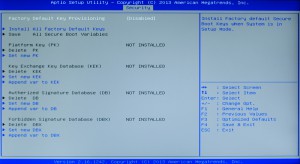
15.画面中央にメニューが表示されます。
選択している値は黒い枠で表示されます。「↑」「↓」キーで「Enabled」を選択して「Enter」キーを押します。
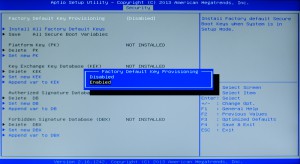
16.続いて画面中央にメッセージが表示されます。
選択している値は黒い枠で表示されます。「↑」「↓」キーで「Yes」を選択して「Enter」キーを押します。

17.「Platform Key (PK)」「Key Exchange Key Database(KEK)」「Authorized Signature Database(DB)「Forbidden Signature Database(DBX)」の値が「Installed」になっていることを確認して「Esc」キーを押します。
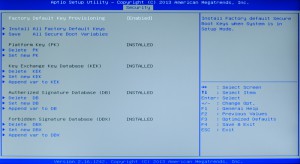
18.「Secure Boot menu」に戻ります。もう一度「ESC」キーを押します。

19.「Security」メニューに戻ります。「←」「→」キーで「Exit」メニューを選択します。

20.「↑」「↓」キーで「Save Changes and Exit」を選択して「Enter」キーを押します。

21.画面中央にメッセージが表示されます。
選択している値は黒い枠で表示されます。「↑」「↓」キーで「Enabled」を選択して「Enter」キーを押します。
「Enter」キーを押すと、BIOSの内容が保存されて、パソコンが再起動します。

以上で作業は終了です。
